首页 / 教程
怎么获得Win11免费升级?Win11免费升级方法教程
2022-11-04 05:58:00
怎么获得Win11免费升级?其实很简单的,只要你的电脑自身配置满足Win11的要求,就可以免费进行升级,下面一起来看看吧。 如果是想迫不及待地等待最终版本的到来,可以立即下载第一个Windows 11 Insider Preview版本并测试一些新功能,例如小部件、快照布局、虚拟桌面和新的Microsoft Store。
首先,要查看当前的Windows 10 PC是否有资格免费升级到Windows 11,请查看Microsoft网站以了解规格。如果从现在到正式发布之间购买了一台新PC,该计算机也将有资格免费升级。
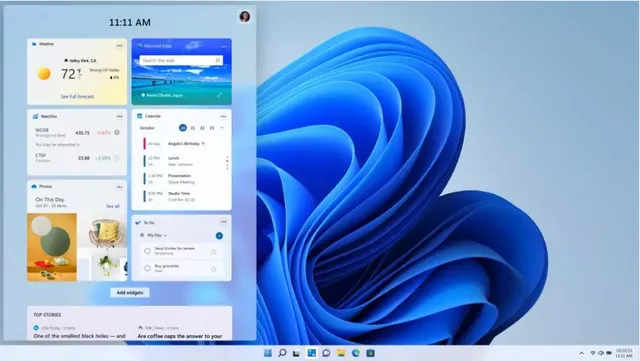
如何下载Windows 11 Insider Preview 版本
如果是Windows预览体验计划的成员(现在可以免费注册),现在可以下载Windows 11的第一个预览体验计划版本。但是,重要的是要注意Beta版本,尤其是像这样的早期版本,往往有问题。不应该在主要设备上下载测试版,如果有测试设备,最好在测试设备上下载。对于大多数人来说,最好等到7月份公开测试版,或者更好的是,等到今年晚些时候正式发布。第一个版本也不包括最终将随一般版本一起出现的所有新功能。

想尝试的可以体验一下步骤:
1、确保设备上运行的是Windows 10的许可版本,并且该设备的管理员。如果还没有注册加入Windows预览体验计划。登录您的Windows预览体验成员帐户。
2、转至 设置 》 更新和安全 》 Windows预览体验计划。单击 开始。
3、在 Pick an account to get started下,选择 + 连接您注册的Microsoft帐户并继续。
4、按照说明选择希望获得Insider Preview版本的体验和渠道:Dev渠道(针对开发人员)、Beta渠道(针对早期采用者)或发布预览渠道(针对希望获得最新版本普遍发布之前)。
5、查看隐私声明和条款,然后单击确认。单击立即重新启动。
6、重新启动后,请确保数据设置正确,以便可以下载预览版本。为此,请转到设置》 隐私》,确保将可选诊断数据开关翻转到开。
7、转到设置 》 更新和安全 》 Windows更新。单击检查更新按钮。应该会看到基于选择的设置的最新Insider Preview版本。
与其他Windows更新相同的方式进行更新,就可以开始使用了。

Windows 11 正式发布后如何下载
一旦今年秋季所有使用兼容计算机的Windows用户都可以使用Windows 11,就可以像使用任何新版本的Windows一样下载它。大多数用户会转至 设置 》 更新和安全 》 Windows更新 ,然后单击检查更新。如果可用,将看到Windows 11的功能更新。单击下载并安装。
Windows 11采用流线型的新设计,具有柔和的色彩、圆角、新的启动声音和更像Mac的整体外观。在Windows开始菜单已经从屏幕左边到中间的底部移动,与布置在中心旁边的应用程序图标。会发现许多新的桌面工具,例如可以为提供一目了然信息的小部件,以及更轻松的虚拟桌面创建。而Android应用程序将被集成到Windows和Microsoft商店安装。
该更新标志着自2015年Windows 10推出以来微软操作系统的首次重大变化。 关于Windows重大重新设计的传闻在过去一年中一直流传。在5月25日举行的微软 开发者大会上,微软表示,正在计划“过去十年中最重要的Windows更新之一”,这证实了该操作系统的13亿用户即将发生重大变化。 另有传闻称,微软将在2025年终止对Windows 10的支持。
最新内容
| 手机 |
相关内容

手柄连接电脑教程(手柄连接电脑教
手柄连接电脑教程(手柄连接电脑教程win10),手柄,连接,数字,按键,设置,电脑教程,点击,游戏,1. 手柄连接电脑教程win101首先启动电脑上的Xbox
空调外机电脑主板更换教程(空调外
空调外机电脑主板更换教程(空调外机拆主板教程),主板,继电器,火线,更换,万能,教程,接线,低压,1. 空调外机拆主板教程挂机空调继电器更换1.
电脑硬盘磁盘坏道检测(硬盘坏道检
电脑硬盘磁盘坏道检测(硬盘坏道检测方法),硬盘,坏道,检测,修复,运行,硬盘坏道,功耗,系统,1. 硬盘坏道检测方法我是这样操作的 ( 只针对机械
检测电脑电源好坏(检测电脑电源好
检测电脑电源好坏(检测电脑电源好坏的方法),绿色,启动,主板,方法,检测,测量,输出,情况,1. 检测电脑电源好坏的方法检测台式电源只需要一根
Win10系统摄像头在哪打开?Win10系统
Win10系统摄像头在哪打开?Win10系统摄像头打开方法,摄像头,系统,方法,选择,点击,更新,功能,驱动程序,Win10系统自带了许多功能,这些功能都是
红枣去皮的最简单方法 | 红枣如何
红枣去皮的最简单方法 | 红枣如何快速去皮的窍门,红枣,枣皮,一点,枣蒸,枣泥,去皮,方法,枣泡,先将红枣浸泡上3到4个小时,泡好后再清洗干净,洗
尼康d7000使用教程(尼康d7000使用
尼康d7000使用教程(尼康d7000使用教程pdf),模式,使用教程,设置,选择,点击,菜单,转盘,参数,尼康d7000使用教程1、相机顶部右前方的开关就是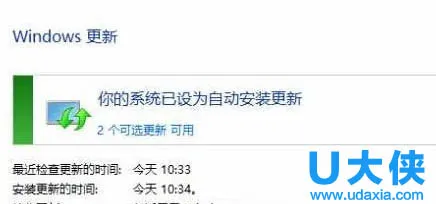
Win7获取管理员权限的方法
Win7获取管理员权限的方法,管理员权限,账户,选择,权限,管理器,获取,右键,方法,众所周知,Windows电脑上某些操作只有在管理员权限才能执行,为












